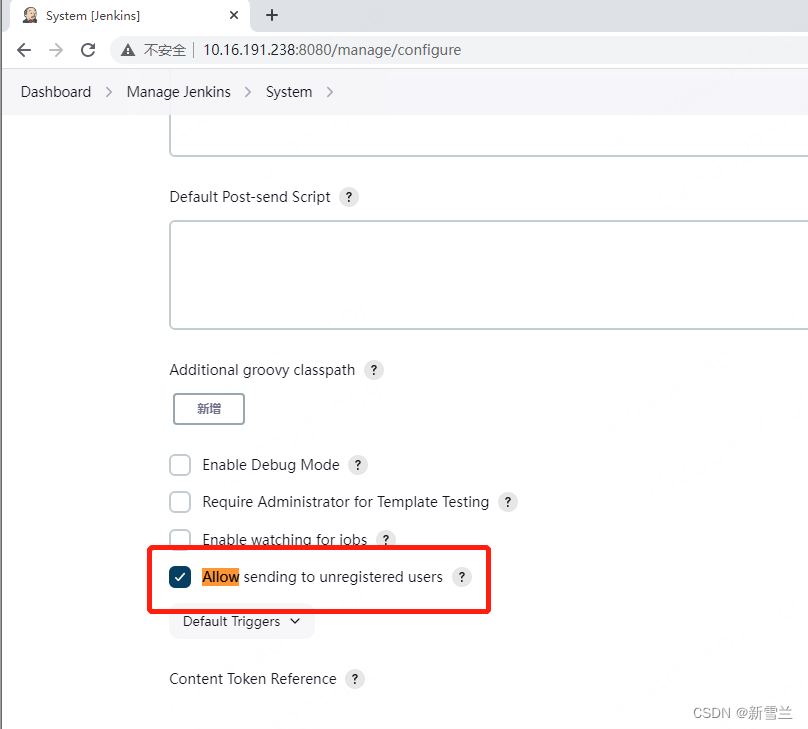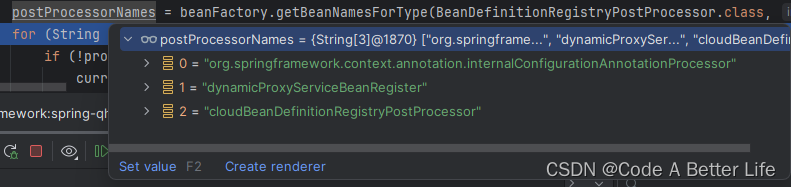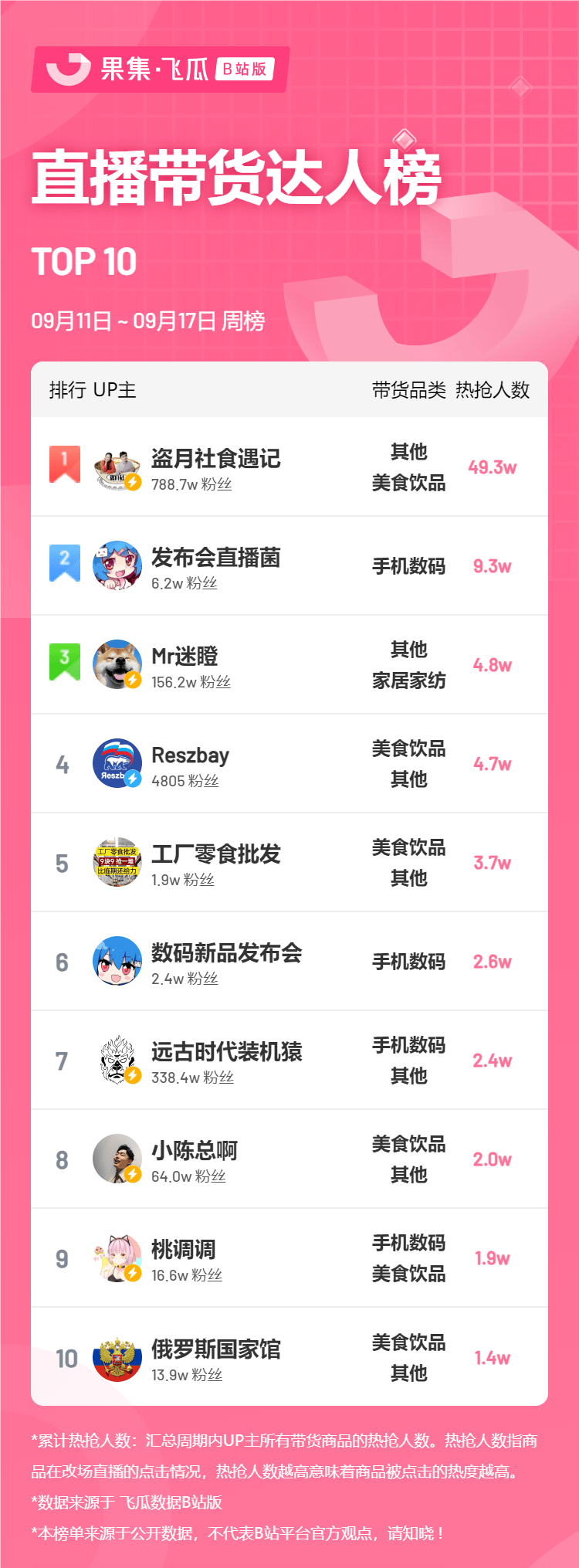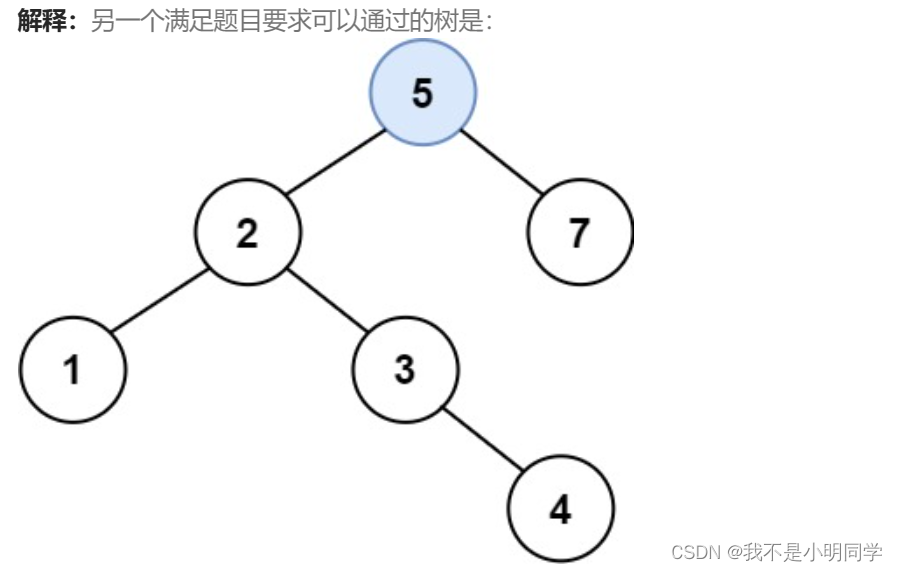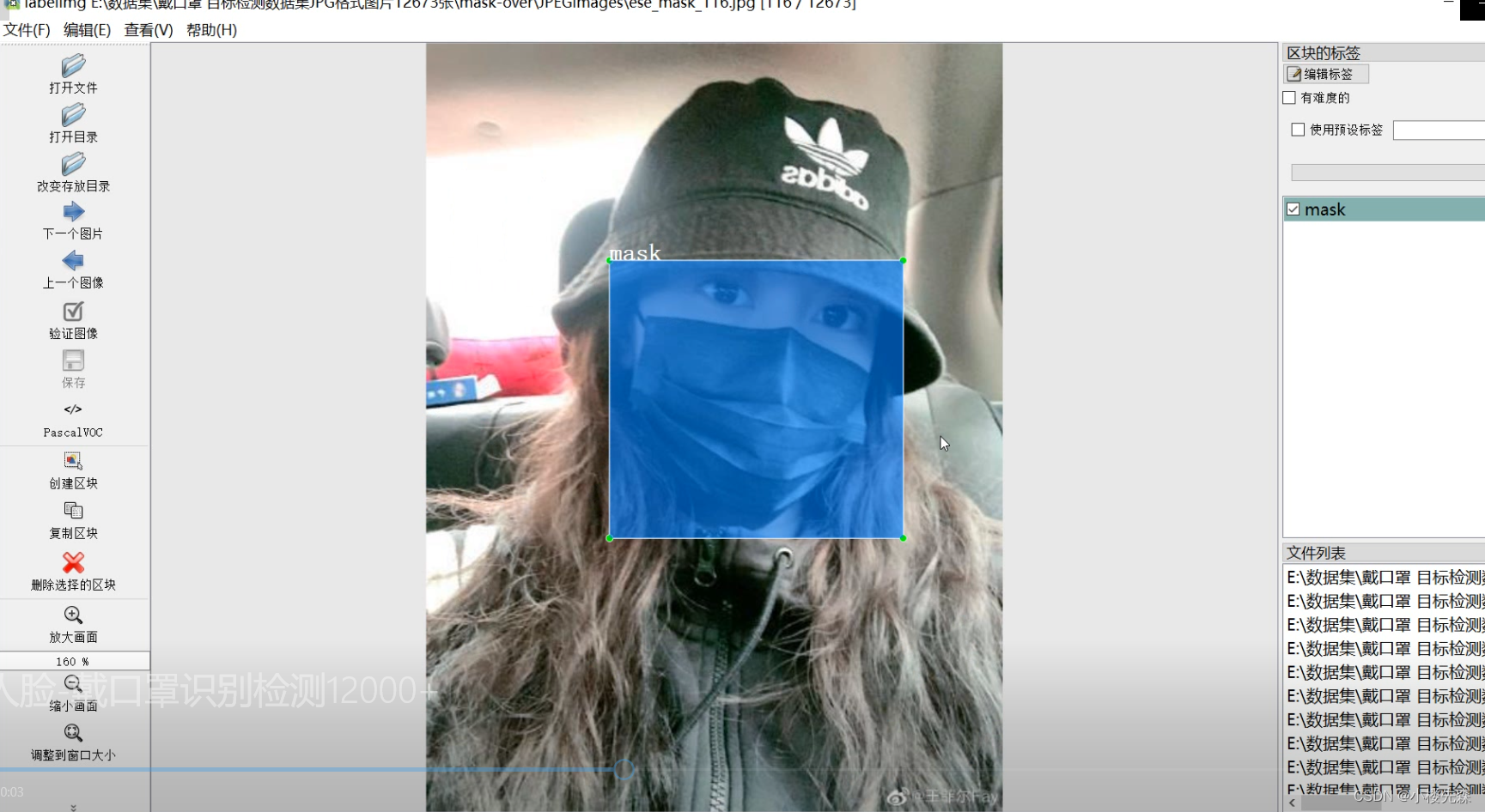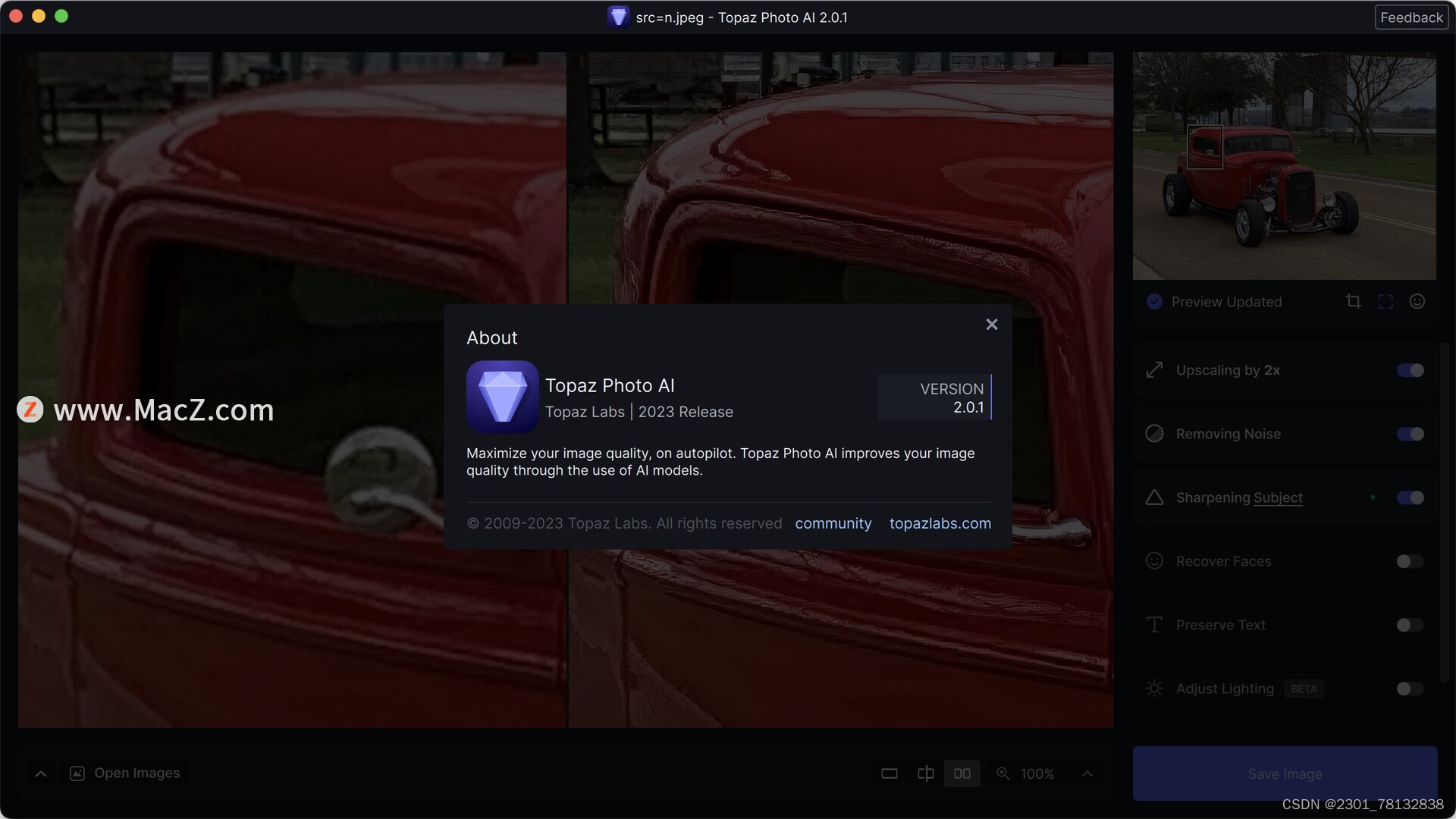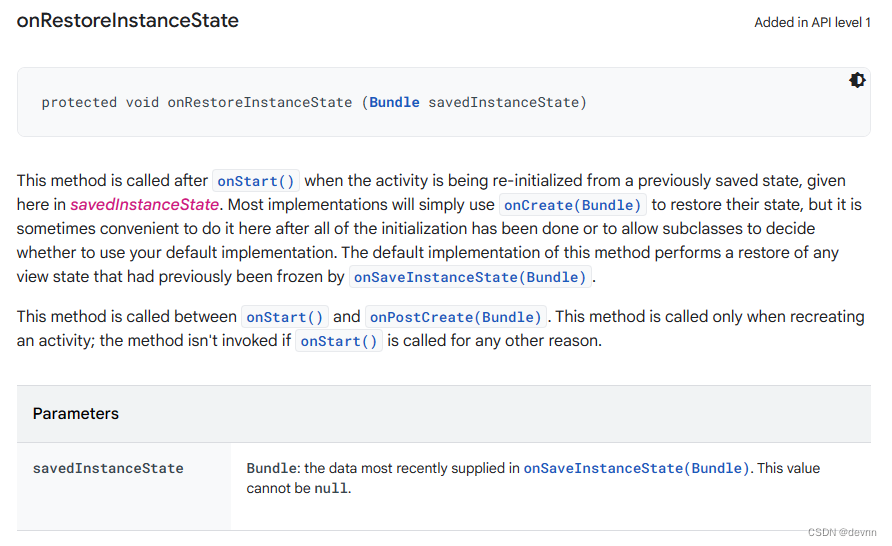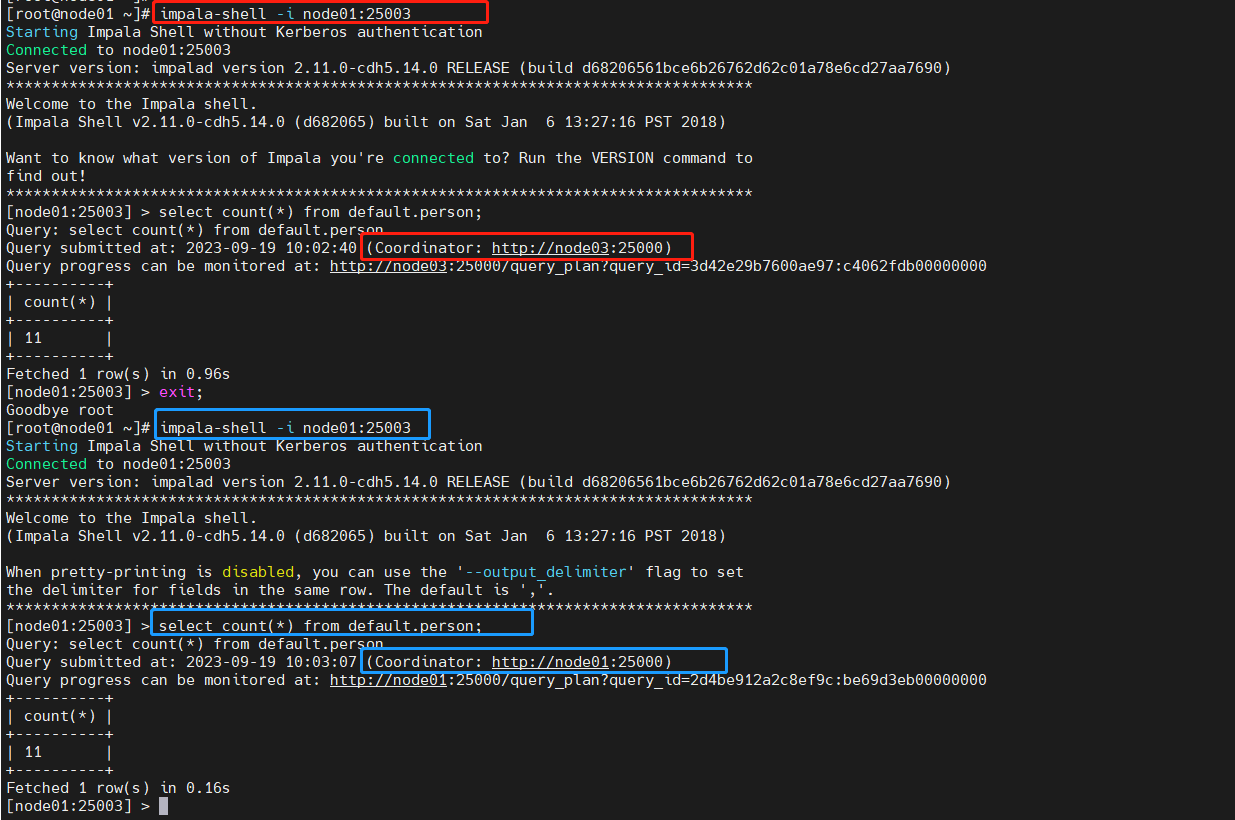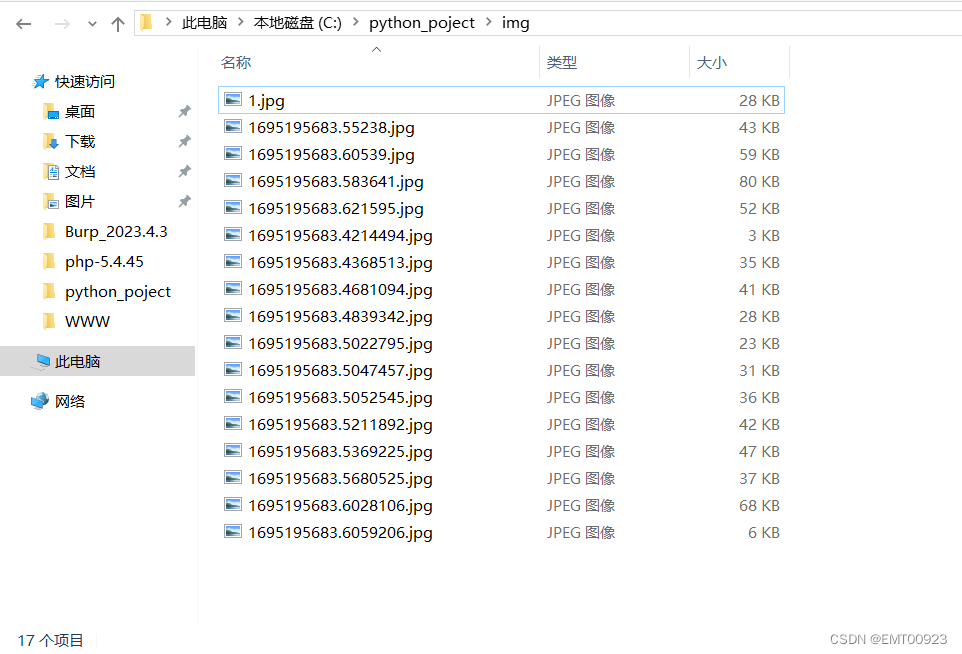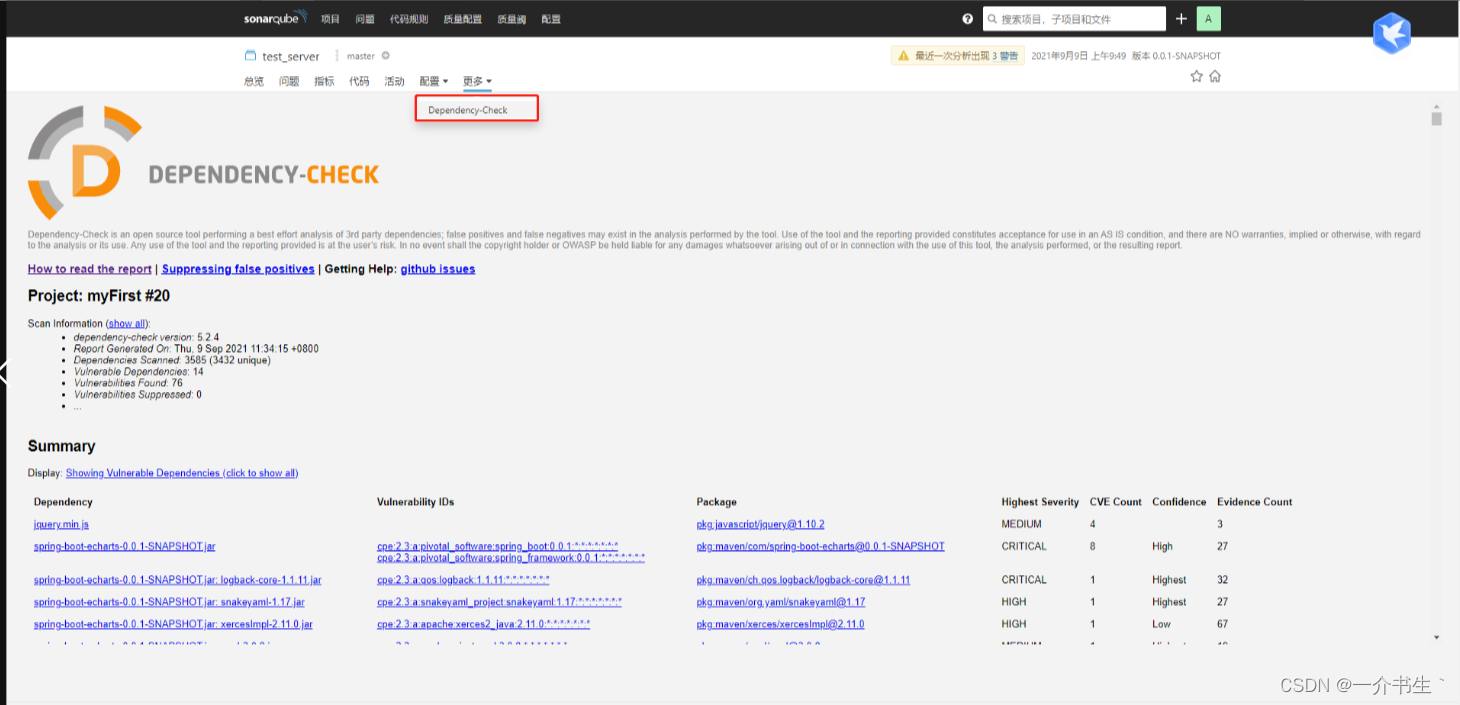电脑内存是计算机系统中重要的硬件组件之一,它直接影响着系统的性能和运行速度。了解电脑内存的使用情况对于优化系统性能和进行硬件升级非常重要。本文将介绍电脑内存怎么看的三个方法,以便更好地管理计算机性能。

方法1:任务管理器
电脑使用时间久了,我们会想查看电脑的内存,来了解内存使用情况,那电脑内存怎么看
呢?我们可以通过任务管理器进行查看,具体步骤如下:
第一步:右键点击任务栏上的空白区域,选择“任务管理器”,在任务管理器窗口中,点击“性能”选项卡。
第二步:在左侧选择“内存”,您可以看到当前内存使用情况,包括已使用的内存和可用的内存。
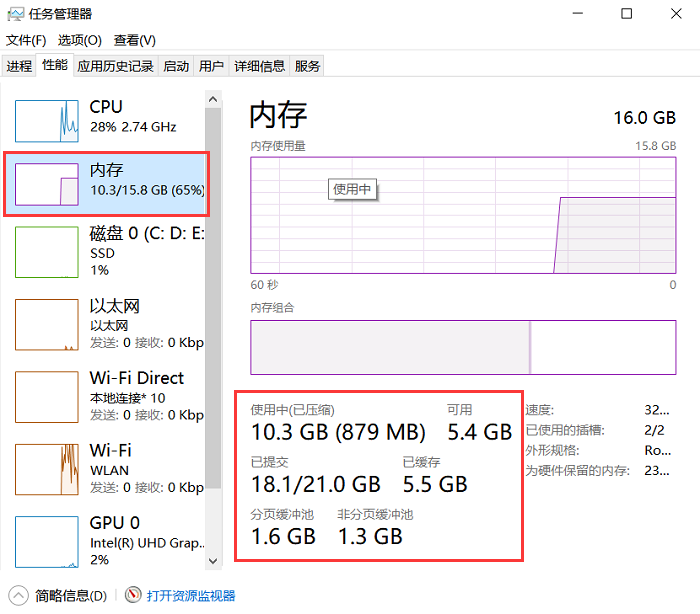
方法2:系统信息工具
除了使用任务管理器查看电脑内存外,我们还可以通过系统信息工具进行查看,同样方便快捷,以下是使用系统信息工具的具体步骤:
第一步:使用快捷键“Win + R”打开“运行”对话框,输入“msinfo32”并回车。在系统信息页面中,左侧导航栏中选择“系统摘要”。
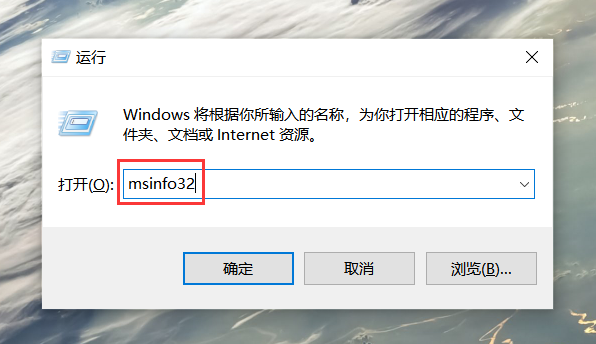
第二步:在右侧窗口中找到“物理内存(RAM)”一节,您可以看到安装的内存总量以及可用的内存。
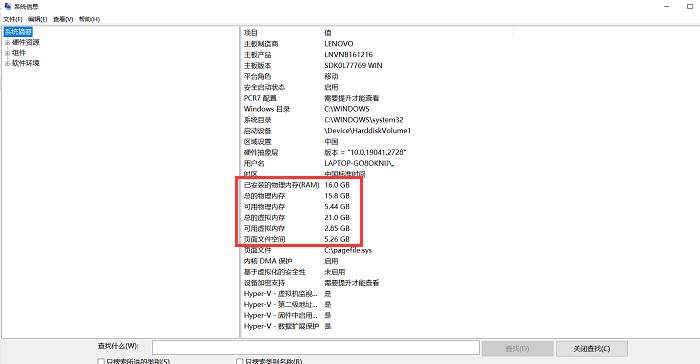
方法3:命令提示符
还有一种方法,适合熟悉电脑操作的人员,只需要一个“命令”,就可以轻松查看电脑内存,使用命令提示符查看电脑内存的步骤如下:
第一步:使用快捷键“Win + R”打开“运行”对话框,输入“cmd”并回车,打开命令提示符窗口。
第二步:在命令提示符中输入“wmic memorychip get capacity”,然后回车。系统会显示安装的每个内存条的容量,将它们相加即可得到总内存容量。
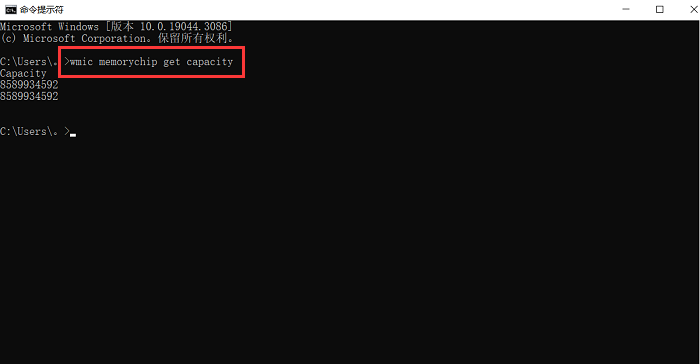
结论:
了解电脑内存的使用情况对于优化系统性能和硬件升级至关重要。本文介绍了电脑内存怎么看的方法,通过任务管理器、系统信息工具、命令提示符这3个方法,您可以轻松查看电脑内存的使用情况,以便更好地管理计算机性能和资源分配。
文章推荐:
手机录屏声音怎么打开?深入解析,包教包会!
ipad录屏在哪?学会这些方法,轻松找到录屏功能
从新手到大师,一步步教你如何裁剪视频